Как отметить пользователей в Инстаграм на фото
Сравнительно недавно в Инстаграме появилась новая функция — возможность отмечать друзей на публикациях. Многие инстаграмщики ей активно пользуются, ведь это очень удобно: не нужно специально подписывать ник того, кто есть на фото, достаточно просто поставить ссылку на его профиль. Ниже давайте более подробно поговорим об этой полезной функции в Instagram.
Как отметить друга на фотографии в Инстаграм
Для начала вкратце расскажу, как поставить метку на аккаунт на вашей публикации. Когда вы выкладываете фото, нажмите на ссылочку «отметить пользователей».
Теперь коснитесь места, где изображен нужный человек.
Появится надпись «Кто это?».
Введите ник (или просто начало имени) и выберите друга из списка.
Ник друга появится на картинке. Можно добавить сразу несколько пользователей (как на Вконтакте). Когда закончите, нажмите на кнопочку в виде галочки в синем квадратике.
Как видите, теперь на фотографии кто-то есть.
Сделайте необходимые добавления и опубликуйте запись.
Фотографии со мной в Инстаграме
Если кто-то из ваших друзей отметил вас на фото, вы тут же об этом узнаете на вкладке действий, там же, где появляются оповещения о лайках и новых подписчиках. Выглядит это как-то так. Перевод, конечно, интересный 🙂
Кроме того, в вашем профиле будет висеть еще одно оповещение, пока вы его не просмотрите.
Там же вы найдете все публикации с вами. На скриншоте ниже, к сожалению, только одна.
Кстати, если вы нажмете на кнопку меню в виде трех точек, то добавление снимков с вами можно настроить. По умолчанию они добавляются автоматически, когда кто-то вас отмечает. Однако можно сделать так, чтобы вы сами выбирали снимки, которые будут показываться в вашем профиле в разделе «Фотографии с вами». Для этого, как видно из скриншота ниже, необходимо поставить галочку «Добавить вручную».
Напоследок приведу еще один скриншот. На нем можно ознакомиться с тем, как выглядят отметки пользователей на опубликованной фотографии. Кстати, все эти пользователи реальны и ведут отличные странички в Инстаграме. Обязательно зафолловьте их!
Как отметить друга на уже добавленной фотографии
Если при добавлении публикации в Инстаграм, вы забыли поставить отметку с ссылкой на страницу друга, не переживайте, это всегда можно сделать. Для этого просто зайдите в нужную фотографии, нажмите на меню в виде трех точек в нижнем правом углу и выберите пункт «изменить».
Здесь вы можете поставить забытую метку, а также отредактировать описание к фото (свой первый комментарий), а также поменять местоположение (или даже удалить его).
Удачи, инстаграмеры и отличных кадров! 😉
Близкие друзья в Instagram, что это такое и как пользоваться?
На протяжении первых лет существования Instagram сервис не позволял скрывать свои истории от посторонних людей. Требовалось копаться в настройках конкретного поста, выбирать для него нежелательных подписчиков и скрывать для них информацию. Если требовалось, чтобы эта группа людей видела следующий сторис, надо было заходить уже в его настройки и там снимать ограничения.
♥ ПО ТЕМЕ: Уведомления в Instagram: как правильно настраивать (включать / отключать), чтобы сохранить батарею и нервы.
К счастью, в 2018 году разработчики Instagram запустили функцию с дословным названием «Близкие друзья». Она значительно облегчает обмен контентом с ограниченной группой ваших подписчиков. Как только вы создали в Instagram свой близкий список друзей, у вас появится возможность делиться своими сторис только с этим списком. Если вы иногда публикуете спорный контент, личное мнение или нечто откровенное, то такой вариант доступа может избавить вас от стресса.
Новое партнерское приложение Instagram, Threads (скачать на iOS, скачать на Android), специально разработано для обмена сообщениями с близкими друзьями. Теперь, когда кто-либо из них отправит вам сообщение, вы сможете увидеть его как в самом приложении Threads, так и в «директе» Instagram. Конечно, сама программа должна быть уже установлена.
В Threads есть несколько интересных функций, к которым нет возможности получить доступ через Instagram. Например, есть возможность сразу же отправлять фотографии близким друзьям с помощью ярлыка камеры и устанавливать статусы смайликами, чтобы все знали, что вы делаете или ваше настроение. А функция автоматического статуса также может установить ваш статус в зависимости от местоположения и уровня заряда батареи.
Если вы не знаете, как добавить людей в свой список друзей, то в этой статье мы расскажем, с чего начать. Вы можете сделать это через Instagram или через Threads.
♥ ПО ТЕМЕ: Как просмотреть в Instagram все фото, которым вы ставили «лайк».
Как добавить близких друзей в приложение Instagram
1. Откройте приложение Instagram для Android или iOS.
2. Нажмите на свой аватар в правом нижнем углу.
3. Здесь вы можете либо тапнуть по своему имени пользователя в верхней части своего профиля и нажать «Близкие друзья» (для iOS),
либо нажать кнопку меню в правом верхнем углу и нажать «Близкие друзья» (для iOS или Android).
4. Если у вас еще нет списка близких друзей, вы увидите экран с кнопкой «Начать». Нажмите на нее. Это приводит к появлению списка предложенных людей, которых можно изначально включить в свой список. Тут же есть ссылка на информацию о том, как работает эта функция. Когда вы создаете свой первоначальный список, нажмите «Создать список».
5. Теперь, когда вы выберете меню «Близкие друзья», то увидите свой текущий список близких друзей..jpg?1535737369827) В правом верхнем углу можно нажать «Добавить» и найти друга, которого вы хотите добавить.
В правом верхнем углу можно нажать «Добавить» и найти друга, которого вы хотите добавить.
Теперь нажмите кнопку «Добавить» рядом с его именем для помещения в список.
♥ ПО ТЕМЕ: Как в Instagram отправлять голосовые сообщения.
Как можно добавить близких друзей Instagram в приложении Threads
Приложение Threads состоит из трех экранов (вкладок): Статус, Камера и Threads (Чаты).
1. Если вы хотите, то можете добавить близких друзей в приложении Threads от Instagram. Для начала откройте эту программу и убедитесь, что вошли в свою учетную запись.
2. Перейдите на третий экран (вкладку Threads). Перемещать экраны можно свайпами влево и вправо.
3. Вверху экрана Threads нажмите на значок с изображением трех вертикальных точек и выберите пункт «Список Близкие друзья».
4. Вы увидите свой текущий список близких друзей. Если вы только создаете список, то должны выбрать трех или более друзей в Threads. Используйте панель поиска вверху, чтобы найти друга, которого вы хотите добавить, и нажмите пустой кружок рядом с его именем. Приглашение создать новый список близких друзей также появится при первом запуске программы.
Смотрите также:
«Лучшие друзья» в Instagram теперь и в публикациях — Соцсети на vc.ru
Теперь мама не увидит, как вы курите, а начальник — как вы на самом деле проводите больничный.
{«id»:58789,»url»:»https:\/\/vc.ru\/social\/58789-luchshie-druzya-v-instagram-teper-i-v-publikaciyah»,»title»:»\u00ab\u041b\u0443\u0447\u0448\u0438\u0435 \u0434\u0440\u0443\u0437\u044c\u044f\u00bb \u0432 Instagram \u0442\u0435\u043f\u0435\u0440\u044c \u0438 \u0432 \u043f\u0443\u0431\u043b\u0438\u043a\u0430\u0446\u0438\u044f\u0445″,»services»:{«facebook»:{«url»:»https:\/\/www.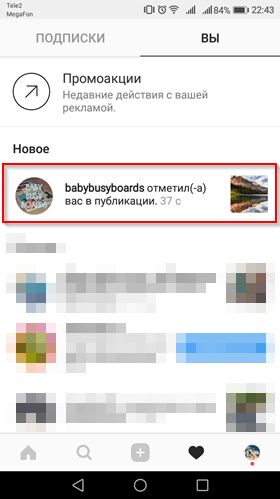 facebook.com\/sharer\/sharer.php?u=https:\/\/vc.ru\/social\/58789-luchshie-druzya-v-instagram-teper-i-v-publikaciyah»,»short_name»:»FB»,»title»:»Facebook»,»width»:600,»height»:450},»vkontakte»:{«url»:»https:\/\/vk.com\/share.php?url=https:\/\/vc.ru\/social\/58789-luchshie-druzya-v-instagram-teper-i-v-publikaciyah&title=\u00ab\u041b\u0443\u0447\u0448\u0438\u0435 \u0434\u0440\u0443\u0437\u044c\u044f\u00bb \u0432 Instagram \u0442\u0435\u043f\u0435\u0440\u044c \u0438 \u0432 \u043f\u0443\u0431\u043b\u0438\u043a\u0430\u0446\u0438\u044f\u0445″,»short_name»:»VK»,»title»:»\u0412\u041a\u043e\u043d\u0442\u0430\u043a\u0442\u0435″,»width»:600,»height»:450},»twitter»:{«url»:»https:\/\/twitter.com\/intent\/tweet?url=https:\/\/vc.ru\/social\/58789-luchshie-druzya-v-instagram-teper-i-v-publikaciyah&text=\u00ab\u041b\u0443\u0447\u0448\u0438\u0435 \u0434\u0440\u0443\u0437\u044c\u044f\u00bb \u0432 Instagram \u0442\u0435\u043f\u0435\u0440\u044c \u0438 \u0432 \u043f\u0443\u0431\u043b\u0438\u043a\u0430\u0446\u0438\u044f\u0445″,»short_name»:»TW»,»title»:»Twitter»,»width»:600,»height»:450},»telegram»:{«url»:»tg:\/\/msg_url?url=https:\/\/vc.ru\/social\/58789-luchshie-druzya-v-instagram-teper-i-v-publikaciyah&text=\u00ab\u041b\u0443\u0447\u0448\u0438\u0435 \u0434\u0440\u0443\u0437\u044c\u044f\u00bb \u0432 Instagram \u0442\u0435\u043f\u0435\u0440\u044c \u0438 \u0432 \u043f\u0443\u0431\u043b\u0438\u043a\u0430\u0446\u0438\u044f\u0445″,»short_name»:»TG»,»title»:»Telegram»,»width»:600,»height»:450},»odnoklassniki»:{«url»:»http:\/\/connect.ok.ru\/dk?st.cmd=WidgetSharePreview&service=odnoklassniki&st.shareUrl=https:\/\/vc.ru\/social\/58789-luchshie-druzya-v-instagram-teper-i-v-publikaciyah»,»short_name»:»OK»,»title»:»\u041e\u0434\u043d\u043e\u043a\u043b\u0430\u0441\u0441\u043d\u0438\u043a\u0438″,»width»:600,»height»:450},»email»:{«url»:»mailto:?subject=\u00ab\u041b\u0443\u0447\u0448\u0438\u0435 \u0434\u0440\u0443\u0437\u044c\u044f\u00bb \u0432 Instagram \u0442\u0435\u043f\u0435\u0440\u044c \u0438 \u0432 \u043f\u0443\u0431\u043b\u0438\u043a\u0430\u0446\u0438\u044f\u0445&body=https:\/\/vc.
facebook.com\/sharer\/sharer.php?u=https:\/\/vc.ru\/social\/58789-luchshie-druzya-v-instagram-teper-i-v-publikaciyah»,»short_name»:»FB»,»title»:»Facebook»,»width»:600,»height»:450},»vkontakte»:{«url»:»https:\/\/vk.com\/share.php?url=https:\/\/vc.ru\/social\/58789-luchshie-druzya-v-instagram-teper-i-v-publikaciyah&title=\u00ab\u041b\u0443\u0447\u0448\u0438\u0435 \u0434\u0440\u0443\u0437\u044c\u044f\u00bb \u0432 Instagram \u0442\u0435\u043f\u0435\u0440\u044c \u0438 \u0432 \u043f\u0443\u0431\u043b\u0438\u043a\u0430\u0446\u0438\u044f\u0445″,»short_name»:»VK»,»title»:»\u0412\u041a\u043e\u043d\u0442\u0430\u043a\u0442\u0435″,»width»:600,»height»:450},»twitter»:{«url»:»https:\/\/twitter.com\/intent\/tweet?url=https:\/\/vc.ru\/social\/58789-luchshie-druzya-v-instagram-teper-i-v-publikaciyah&text=\u00ab\u041b\u0443\u0447\u0448\u0438\u0435 \u0434\u0440\u0443\u0437\u044c\u044f\u00bb \u0432 Instagram \u0442\u0435\u043f\u0435\u0440\u044c \u0438 \u0432 \u043f\u0443\u0431\u043b\u0438\u043a\u0430\u0446\u0438\u044f\u0445″,»short_name»:»TW»,»title»:»Twitter»,»width»:600,»height»:450},»telegram»:{«url»:»tg:\/\/msg_url?url=https:\/\/vc.ru\/social\/58789-luchshie-druzya-v-instagram-teper-i-v-publikaciyah&text=\u00ab\u041b\u0443\u0447\u0448\u0438\u0435 \u0434\u0440\u0443\u0437\u044c\u044f\u00bb \u0432 Instagram \u0442\u0435\u043f\u0435\u0440\u044c \u0438 \u0432 \u043f\u0443\u0431\u043b\u0438\u043a\u0430\u0446\u0438\u044f\u0445″,»short_name»:»TG»,»title»:»Telegram»,»width»:600,»height»:450},»odnoklassniki»:{«url»:»http:\/\/connect.ok.ru\/dk?st.cmd=WidgetSharePreview&service=odnoklassniki&st.shareUrl=https:\/\/vc.ru\/social\/58789-luchshie-druzya-v-instagram-teper-i-v-publikaciyah»,»short_name»:»OK»,»title»:»\u041e\u0434\u043d\u043e\u043a\u043b\u0430\u0441\u0441\u043d\u0438\u043a\u0438″,»width»:600,»height»:450},»email»:{«url»:»mailto:?subject=\u00ab\u041b\u0443\u0447\u0448\u0438\u0435 \u0434\u0440\u0443\u0437\u044c\u044f\u00bb \u0432 Instagram \u0442\u0435\u043f\u0435\u0440\u044c \u0438 \u0432 \u043f\u0443\u0431\u043b\u0438\u043a\u0430\u0446\u0438\u044f\u0445&body=https:\/\/vc. ru\/social\/58789-luchshie-druzya-v-instagram-teper-i-v-publikaciyah»,»short_name»:»Email»,»title»:»\u041e\u0442\u043f\u0440\u0430\u0432\u0438\u0442\u044c \u043d\u0430 \u043f\u043e\u0447\u0442\u0443″,»width»:600,»height»:450}},»isFavorited»:false}
ru\/social\/58789-luchshie-druzya-v-instagram-teper-i-v-publikaciyah»,»short_name»:»Email»,»title»:»\u041e\u0442\u043f\u0440\u0430\u0432\u0438\u0442\u044c \u043d\u0430 \u043f\u043e\u0447\u0442\u0443″,»width»:600,»height»:450}},»isFavorited»:false}
97 287
просмотров
Раньше эта опция была доступна только для «историй», а теперь «лучшие друзья» также применимы для публикаций в ленте. Другими словами, вы можете публиковать фотографии только для тех, кого сами выберете. Функция будет выкатываться на всех постепенно.
Как мы помним после появления «лучших друзей» в «историях» несколько месяцев назад, они представляют собой избранных подписчиков, которым будут доступны ваши личные «истории».
Что это за «лучшие друзья» и зачем это нужно
Среди подписчиков в Instagram всегда есть те, кого не удалишь, но некоторые подробности своей личной жизни вы не прочь от них скрыть. Для этого разработчики и придумали функцию «лучшие друзья». Это то же самое, что и избранные контакты в вашем смартфоне или чат в соцсети по интересам.
В список лучших друзей можно выделить самых близких, с которыми вы готовы делиться большим, чем с другими.
Как добавить в список «лучших друзей»?
Шаг 1. Откройте Instagram, в главном окне сделайте свайп влево, чтобы попасть в панель меню. Здесь выберите раздел «Лучшие друзья».
Откройте Instagram, в главном окне сделайте свайп влево, чтобы попасть в панель меню. Здесь выберите раздел «Лучшие друзья».
Шаг 2. Вам будут предложены ваши подписчики, которых можно добавить в список — просто нажмите напротив нужных людей кнопку «добавить», и они автоматически попадут в раздел «Ваш список». Количество пользователей в списке «Лучшие друзья» не ограничено.
Как это работает в «историях»:
Если вы хотите опубликовать «историю» только для избранных, во время публикации внизу нажмите на зелёную кнопку «Лучшие друзья». Кстати, они смогут понять, что вы включили их в список, так как история будет выделена зелёным цветом. Им также будет предложено при желании добавить вас в ответ в список избранных друзей.
В начале декабря многие маркетологи таким образом повышали лояльность к бренду (ой, как приятно, я в списке), но это быстро перестало работать.
Убрать из списка также просто, как и добавить в него.
У нас еще не обновилось приложение. У некоторых, говорят, уже работает. У вас работает? Как вам?
в сториз, на фото и в комментариях — Олег Солозобов
Отметка людей требуется при участии в различных конкурсах, розыгрышах, а также она применяется для продвижения аккаунта. По этим причинам каждый из пользователей рано или поздно задаётся вопросом как отметить человека в инстаграме.
По этим причинам каждый из пользователей рано или поздно задаётся вопросом как отметить человека в инстаграме.
Как отметить человека на фото?
Это достаточно простая процедура, которая не требует особых познаний. Однако, упоминать людей на чужих фотографиях нельзя.
Существует два варианта – отметка в публикациях и комментариях. Каждый способ имеет определенные особенности, которые стоит рассмотреть.
В публикациях
Если вы не знаете, как отметить друзей в инстаграм, вам стоит рассмотреть данный вариант, результатом будет надпись имени человека прямо на изображении:
Первым делом следует подобрать необходимый фильтр;
Далее открывается меню с возможностью добавить подпись или социальную сеть. Здесь же имеется кнопка «Отметить людей», необходимо нажать на нее;
Нажимается та часть фотографии, на которой требуется отметка;
Сверху выходит поле, в котором вводится никнейм профиля;
После на снимке появляется метка, на нем можно упомянуть еще нескольких людей;
Вот так вот легко и просто делается публикация, в которой ставится отметка на другой аккаунт. Достаточно на нее нажать и чтобы отобразились ссылки на все отмеченные профили, через них можно легко перейти в профиль нужного человека.
Как отметить человека в комментариях
Этот вариант еще проще предыдущего. Он отличается тем, что посты, под которыми вас упомянули, нельзя добавлять в свой аккаунт, разрешается только репост.
В поле для комментария под самим постом стоит написать символ @ и уже после него на английском нужно написать первые буквы или слово из названия нужного вам аккаунта, обычно после первых букв появляется список, в нем можно будет выбрать подходящий.
Как отметить человека в истории?
Чтобы понять, как отметить человека в истории инстаграм, руководствуйтесь следующей инструкцией:
Для начала стоит снять историю и загрузить готовое фото;
Вверху справа требуется нажать на кнопку «Аа»;
Чтобы отметить нужного человека нужно сперва ввести символ @ ;
После следует написать название аккаунта, который вы хотите упомянуть, нажмите на галочку в правом верхнем углу;
Выберите размер шрифта;
При желании можно изменить цвет упоминания, подобрать фон.
 Это выполняется при помощи кисти, которая находится в правом верхнем углу.
Это выполняется при помощи кисти, которая находится в правом верхнем углу.Для применения изменений нажмите на галочку в правом верхнем углу экрана;
Результат может выглядеть примерно так:
В инстаграме можно указывать другой аккаунт у себя в публикации, истории или сделать репост на определенную страницу. Это удобная и доступная функция, которую часто применяют при проведении конкурсов и розыгрышей. А если вы постоянный их участник, то вы обязательно должны знать, как отметить в своей истории другого пользователя или сразу несколько аккаунтов.
Другие фото-инструкции к инстаграму
Как отметить 2 друзей в 1 комментарии в инстаграмме
Автор VInstu.Ru На чтение 2 мин. Опубликовано
Мы уже неоднократно рассказывали о том, как можно отмечать аккаунты людей в инстаграм. Столкнулись с другим вопросом, как отметить 2 друзей в 1 комментарии в инстаграме. Это делается, точно так же как любое упоминание в аккаунте, будь то текст или комментарий.
Помимо этого, даже появилось сленг выражение — тэ́гать в инстаграм, тегать, которое означает оставить упоминание. Например, с каким-то вопросом, возмущением, упоминанием популярного аккаунта instagram. Вариантов, может быть, много, суть одна — как и вопроса, как отмечать несколько людей в инстаграме в комментарий.
Как отметить 2 друзей в 1 коментарии в инстаграме
В основном не имеет никакого значения, сколько друзей или аккаунтов вы хотите отметить. Это могут быть 2 друга, три или четыре, делается это с помощью одного-единственного способа. Добавление к никнейму (имя аккаунта на англ.) специального символа «@». Более привычному нам и известному на слуху, как собака — используемое в электронных почтах.
- Чтобы отметить 2 или более двух пользователей инстаграма, добавляем спец. символ @ перед именем пользователя. Это может выглядеть, как — «вчера мы отмечали день рождения, на котором отличились @seregaponch и моя лучшая подруга @alinaprokoff, а потом пришёл он @dydyvanya».

- На примере показано, как в комментарии отмечено не 2, а даже три человека. Символ @ и никнейм пишутся слитно — @seregaponch, @alinaprokoff, @dydyvanya.
- Если вы все правильно сделали после публикации комментария, имена аккаунтов станут активными ссылками, на профили которые вы отметили.
- Между специальным символом и именем аккаунта не должно быть пробелов.
Добавление «@» в связке с именем аккаунта инстаграма
В инстаграме этот символ имеет другое предназначение. Добавление «@» в связке с именем аккаунта, создаёт активную ссылку на аккаунт упомянутого пользователя. Человек, пользователь чей аккаунт был отмечен таким образам получит уведомление, о том, что его упомянули в такой-то публикации. Увидит он это не только в пуш уведомлениях, но и в разделе — что нового. Вот как можно отметить 2 друзей в 1 комментарии в инстаграме, и даже больше.
Связанные инструкции: как отмечать в instagram.
* Возможно, вы искали…
Как отметить друзей на фото в Контакте
Нужно сразу отметить, что есть возможность как загружать фотографии, на которых присутствует большое количество людей и соответственно выделить их всех вместе, так и выделять каждого человека по отдельности. Под каждой фотографией можно увидеть так называемые «активные ссылки», с помощью которых можно перейти на личную страницу другого пользователя, а также конкретный участок фотографии, где присутствует тот или иной человек.
Как отметить друзей на фото Вконтакте
Если Вы все еще не знаете, как отметить человека на фото в вк, то следуйте следующему алгоритму действий.
- Первым делом необходимо выбрать фотографию, на которой собственно и планируется отмечание друзей и знакомых, после чего надо выбрать пункт «Отметить человека».
- Выделяется та область фотографии, где находится необходимый нам человек, и пользователь выбирается из общего списка.

- В случае, когда есть желание выделить человека, а он не является пользователем социальной сети и не имеет собственной страницы, то можно просто его выделить и написать фамилию и имя.
После того, как были проведенные все нужные действия, друзья получат оповещения о том, что они были отмечены на определенных фотографиях. Единственное что остается – это подтвердить отметку под той или иной фотографией.
Теперь под фотографией появится некий список и если навести на данные конкретного человека, то его можно будет легко увидеть на фотографии.
Если же у Вас недостаточно друзей или отметок мне нравится, то всегда можно воспользоваться бесплатными услугами нашего сервиса. Накрутка друзей у нас бесплатна, и сразу же после добавления задания, к Вам начнут поступать заявки в друзья.
Для повышения своего «статуса» можно сделать накрутку лайков. Ведь накрутка мне нравится Вконтакте служит для получения сердечек под каждой любимой фотографией.
Сегодня многие пользователи с удовольствием отмечают своих друзей на фотографиях в альбомах. Это не удивительно, ведь таким образом можно значительно разнообразить собственные альбомы и сделать их более оригинальными.
Как отметить друзей в инстаграме истории. Как отметить человека в инстаграмм истории
Вы получите подробные инструкции, как отметить человека в Инстаграме в истории на Андроиде и на Айфоне в старой и новой версии приложения. Кроме того, вы узнаете, зачем нужно сделать отметку, чтобы указать имя пользователя.
Упомянуть человека в сторис Инстаграм: сделай просто и ещё проще
В Stories Instagram есть полезная опция для упоминания людей. В чём ее польза мы расскажем чуть позже. А пока инструкция, как в Инстаграме отметить человека на фото в истории и, конечно же, на видео. Разницы нет никакой.
А главное различие, какой вариант приложения вы используете. Если вы поклонник старой версии, возможно, в ваших Stories имеются не все функции, добавленные буквально два-три месяца назад.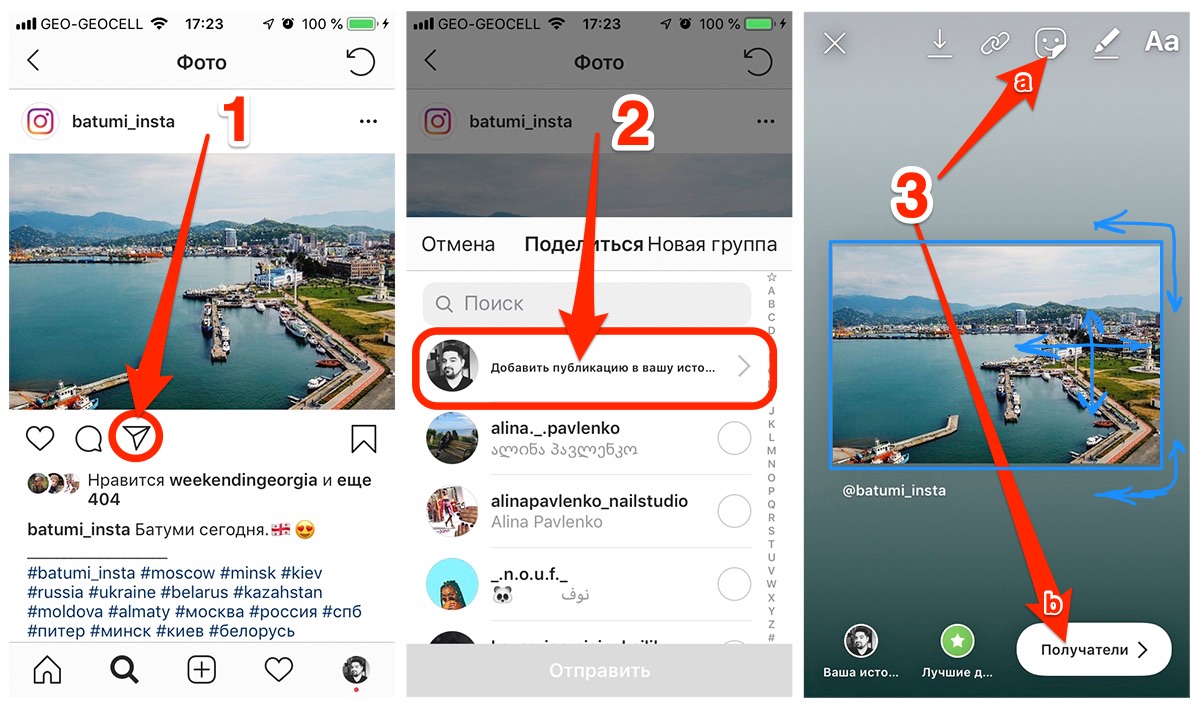 Но это не значит, вы не сможете отметить пользователя в истории в Инстаграме с телефона. Сделать это получится, если следовать таким шагам:
Но это не значит, вы не сможете отметить пользователя в истории в Инстаграме с телефона. Сделать это получится, если следовать таким шагам:
Таким способом вы можете упомянуть человека в Инстаграме в истории одного и нескольких, но не более десяти. И не забывайте перед каждым новым ником добавлять @.
Как вы поняли, отметить профиль друга в Инстаграмме в истории совсем несложно, даже если у вас не самая новая версия приложения. Но после очередной модернизации эта процедура упростилась ещё больше. Теперь упоминания надо искать в наклейках.
Эта инструкция поможет отметить друзей в Инстаграме в истории в обновлённой версии:
Кстати, вы можете в обновлённой версии Инсты пользоваться обеими инструкциями. Кому-то с способ текстовым редактором нравится больше. В нём есть выбор вариантов для цветового оформления и можно менять шрифт .
Что значит упомянуть человека в stories и для чего это нужно
А теперь представьте, что вы упоминаете в публикации не одного-двух человек, а 10. Как возрастёт охват?
Кроме того, отмеченные вами люди будут вам благодарны, вы привлекаете внимание к их аккаунтам. Если при просмотре stories , нажать на имя пользователя вы перейдёте в его профиль. Ведь упомянуть – это значит сделать ссылку на человека в истории в Инстаграмме.
Между прочим, упоминание можно применять как инструмент для собственного продвижения. Создайте несколько профилей (правила допускают зарегистрировать 5 аккаунтов на 1 телефон) и отмечайте в сторис не только друзей, но и себя в разных ипостасях. О том, как временно удалить профиль мы расскажем далее.
В 2016 году функция отметить друга в Инстаграм стала доступна не только для фото, но и для Stories. Отметить пользователя в истории можно по разным причинам, например вы упомянули о нем в ролике, или он запечатлен на фото. Осталось разобраться, как это сделать.
Как упомянуть пользователя в Истории?
Инстаграмеры, которых вы упомянули, получат сообщение об упоминании их в вашей публикации.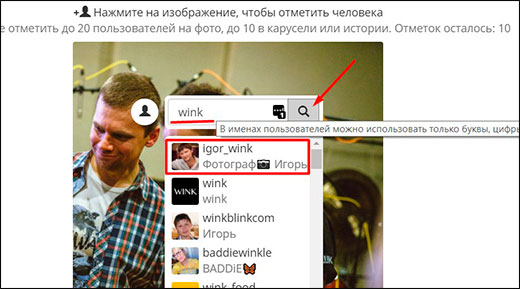
Особенности отметок в Сторис
При упоминании помните о следующих нюансах:
- Отметив друга в Инстаграм-истории, ему приходит сообщение и уведомление об этом. Через сутки они исчезают. Если пользователь обозначил вас в своей истории, вам также приходит уведомление.
- В одной истории нельзя отметить больше десяти аккаунтов.
- Из «рассказа» подписчики могут перейти на профиль выделенного персонажа. В таком случае никнейм отмеченного аккаунта будет подчеркнут.
- Подписчик, которого упоминают, не сможет удалить отметку – только пожаловаться.
- Чтобы увидеть, на каких фотографиях отмечен инстаграмер, нужно зайти в его аккаунт и кликнуть на третью пиктограмму. После этого выведутся все фото, на которых он упомянут.
Почему не получается отметить страницу человека?
Иногда не получается выделить выбранного человека. Скорее всего, вы невнимательно изучили инструкцию. Но если вы уверены, что делали все правильно, а отметка так и не появилась – изучите список самых частых ошибок:
- Вы добавили в Stories больше допустимого количества аккаунтов. Можно упомянуть максимум десять. Чтобы решить эту проблему, надо убрать лишние аккаунты или подождать двадцать четыре часа. Через сутки ссылки удалятся, и вы сможете снова отмечать друзей в Сторис.
- Отмечая друга, вы неверно вводите его ник. После значка «@» не должно быть никаких знаков, никакого пробела. Это самая распространенная ошибка.
Заключение
Упомянуть нужный аккаунт в «рассказе» довольно легко. Для этого не нужно быть программистом, просто соблюдайте инструкцию. Приложение само делает подсказки, по которым легко добиться нужного результата. Чтобы увеличить количество просмотров Stories, воспользуйтесь комплексными сервисами раскрутки аккаунта в Instagram, такими как
Социальная сеть Instagram за 2-3 последних года сильно разрослась с точки зрения дополнительного функционала. Разработчики уже придумали и раздел с прямыми эфирами, где каждый желающий способен и общаться с подписчиками в режиме реального времени, и добавили маски и новые фильтры, и даже ввели на экспериментальной основе «Истории» — снимки и видеоролики, которые исчезают через 24 часа после публикации. Удивительно, но «Истории» не сразу превратились из нестандартного новшества в главную фишку социальной сети, от которой уже никто не способен отказаться. На старте у многих возникали и вопросы с публикацией, и сложности с взаимодействием с меню…
Удивительно, но «Истории» не сразу превратились из нестандартного новшества в главную фишку социальной сети, от которой уже никто не способен отказаться. На старте у многих возникали и вопросы с публикацией, и сложности с взаимодействием с меню…
Начинать инструкцию о том, как отметить человека в Инстаграме в «Истории» стоит с небольшой теоретической ремарки. Во-первых, стоит запомнить – отмеченный участник социальной сети получит и уведомление об упоминании в какой-то сторонней публикации, и отдельное текстовое сообщение в «личке». Видимо, для максимальной информативности. Во-вторых, после публикации с «отметками» внести какие-то корректировки уже нельзя, а потому придется ждать ровно 24 часа, пока изображение или видеоролик не пропадет с «экранов». И еще – не стоит превращать такое взаимодействие с социальной сетью в балаган. Едва ли кто-то захочет постоянно просматривать личные сообщения или уведомления о появившихся отметках.
И, если основная информация и важные нюансы уже изучены, пора переходить к делу:
- Пройти авторизацию в Instagram, используя логин или пароль, или же аккаунт от Facebook.
- В верхней части появившегося интерфейса на первой вкладке с новостной лентой найти блок «Сторис», изображенный в виде расходящихся в правую сторону «кружков» с именами пользователей.
- Нажать на первый кружок (где изображен зеленый плюсик) и перейти к формированию новости.
- Вариантов два – или подготовить контент с использованием камеры «прямо на месте», или же обратиться к «Галерее» и найти снимок там.
- Дальше начнется этап редактирования, где разрешают применять фильтры, добавлять и текст. Последний вариант – с текстом – и нужно выбрать. А там уж остались считанные секунды. Нужно всего-то поставить значок «@», а после начать писать имя пользователя, которого нужно отметить в «Истории». «Дословно» запоминать совсем необязательно – хватит и первых букв. Остальное подхватит Инстаграм.
- Если подготовка уже завершена, останется нажать на кнопку «Публикации».

Внимание! В тех случаях, когда на одном снимке или видеоролике указываются 3-4 разных пользователя за раз, оповещения могут работать неправильно! Стоит или разделять «желающих» или же оповещать друзей и близких вручную.
Не получается отметить аккаунт в истории: причины
Веских причин, почему , не слишком-то и много:
- Возможно, превышен лимит на количество «отмечаемых на контенте друзей или подписчиков». Как подсказывают разработчики не стоит «лепить» на одном снимке или видеоролике больше 10 участников социальной сети. В таких ситуациях или же сразу появится уведомление о невозможности продолжить публикацию, или же «История» перестанет отображаться так, как должна. Как подсказывают бывалые участники сообщества лучше отмечать 2-3 подписчиков за раз, разделяя новый контент на определенные промежутки времени. Желательно выдерживать паузу в 5-7 минут.
- Если при использовании значка @ не отображаются нужные варианты, то, скорее всего, выбрана неправильная языковая раскладка или же ник вводится неверно.
- Частенько ошибка связана с тем, что отмечаемый пользователь не находится в подписках или подписчиках, а заодно установил серьезные настройки приватности, запрещающие общение с «незнакомцами». Единственный вариант обойти подобное ограничение – заняться налаживанием «социальной дружбы».
Если ни один из перечисленных вариантов не помог решить проблему, то, скорее всего, проблема связана с программным обеспечением смартфона или планшета. В первую очередь стоит перезагрузить технику. Во вторую – временно отключиться от Wi-Fi и повторить процедуру с помощью сотовой связи 3G или LTE (или же попробовать наоборот – отключиться от сотовой связи и подключиться к бесплатному Wi-Fi в каком-нибудь торговом центре). Снова мимо? В таком случае осталось испробовать вариант с
Отмечаем друзей на фото
Предположим, вы кого-то сфотографировали и хотите его отметить. Перед тем как отметить в «Инстаграме» человека на фотке, нужно сначала пройти этапы обработки фото в редакторе. На самой последней стадии редактирования изображения, там, где вы прописываете хештеги и отмечаетесь на карте, есть также опция «Отметить пользователей». Смело нажимайте туда, а после этого — на фрагмент фотографии, где вы хотите отметить человека. «Инстаграм» сразу спросит вас: «Кто это?» Далее вы начинаете вводить ник пользователя или его имя, и появляется выпадающее окно. Из списка выбираете интересующую вас персону.
На самой последней стадии редактирования изображения, там, где вы прописываете хештеги и отмечаетесь на карте, есть также опция «Отметить пользователей». Смело нажимайте туда, а после этого — на фрагмент фотографии, где вы хотите отметить человека. «Инстаграм» сразу спросит вас: «Кто это?» Далее вы начинаете вводить ник пользователя или его имя, и появляется выпадающее окно. Из списка выбираете интересующую вас персону.
Если на фотографии несколько человек, то сразу можно отметить и остальных. Если вам не нравится, в каком месте разместилась надпись с ником, её легко подвинуть, нажав и перетянув пальцем. Когда всё готово, жмёте галочку в правом верхнем углу экрана. Вы подойдете к завершительному этапу обработки фотографии.
Фотографии, на которых друзья отметили вас
Возможность отмечать на фото есть не только у вас, но и у ваших подписчиков. Когда вас отмечают на фотографии, вам приходит уведомление в разделе лайков (сердечко справа внизу экрана). Кроме того, о новых фотографиях с вами вам будет напоминать уведомление в вашем профиле в виде цифры, висящей над разделом «Фото с вами». Имейте в виду, что просмотреть этот раздел может любой желающий, а каждая новая фотография с вами будет попадать туда автоматически. Вы можете перейти в настройки и изменить параметры размещения меток так, чтобы перед попаданием в данный раздел фотографии проходили вашу строгую цензуру. Более того, вы можете скрыть уже имеющиеся в этом разделе фото от посторонних глаз: тогда картинка останется доступна для просмотра вам, но исчезнет из вашего профиля. А еще можно как отмечать людей в «Инстаграме», так и удалять ваше имя с фотографий, где вы отмечены, если они вам не по душе.
Отмечаем человека на истории
Как отметить в «Инстаграме» человека под фото, вы уже знаете. Но что делать, если вы хотите отметить кого-либо в истории? Всё весьма просто. На стадии публикации истории щёлкните на значок добавления текста (две буквы «Аа» в правом верхнем углу), затем поставьте собачку @ и начинайте вводить имя или ник товарища, которого хотите отметить. Появится список, из которого вы и выберете нужное имя — одно или несколько. Максимальное количество людей, которое можно отметить на историях — 10 человек. Обратите внимание, что метка активна: нажав на неё, можно сразу перейти в чужой профиль.
Появится список, из которого вы и выберете нужное имя — одно или несколько. Максимальное количество людей, которое можно отметить на историях — 10 человек. Обратите внимание, что метка активна: нажав на неё, можно сразу перейти в чужой профиль.
Особенности отметок на истории
Вашему другу придёт не только соответствующее уведомление об отметке, но и сама история в личные сообщения. Кстати, удалить отметку с истории, как в случае с отметкой на фотографии, не выйдет — приложение не предоставляет такой функции. Так что хорошо подумайте перед тем, как отмечать людей в «Инстаграме» в истории. Ведь у отмеченного человека всегда остаётся возможность пожаловаться. С другой стороны, созданная вами история никак не отобразится где-то в профиле у ваших друзей, а через двадцать четыре часа вообще исчезнет, так что особо беспокоиться не о чем.
Оба способа отметок имеют свои преимущества и недостатки. Как отмечать людей в «Инстаграме» — на фото или в истории — решать вам.
Отметить в Истории Инстаграма друга возможно, как через стикер «Упоминание
», так и через текстовый ввод. Другому человеку придет уведомление, что его отметили в чужих Stories.
Как отметить друга в Сторис через телефон
Чтобы отметить пользователя в Сторис Инстаграма, необязательно добавлять его в друзья. Главное, запомнить как пишется никнейм и в точности ввести его в раздел «Текстовый ввод
». Система также подсказывает следующие символы и показывается страницы пользователей, которые начинаются с таких же букв.
Отметить человека в Истории Инстаграма с телефона возможно лишь в том случае, если приложение было обновлено. Стикер «Упоминание»
доступен на последних версиях Instagram. Напоминает гиперссылку, через которую можно перейти в другой аккаунт или увидеть его предпросмотром.
Отметить друга можно через текстовую часть, поставив впереди символ: «@
» и вписав никнейм.
Как указать чужой профиль через никнейм:
- использовать отдельный формат съемки – «Текст»
; - добавить на фотографию или видеозапись.

Для учетных записей, где количество подписчиков достигает более 10 000, владельцу предложена функция: «Гиперссылка ». В Stories сверху появляется кнопка, напоминающая цепь. Внутри раздела две строки для ввода: отметить бизнес-партнера и добавить ссылку призыва к действию. Выбирая второй вариант, владелец учетной записи может ввести URL на чужой профиль.
Отметить текстом
Отметить человека в Инстаграме в Истории на фото возможно через текстовый ввод. Предварительно, добавляют снимок или видео, подбирают фоновое изображение.
Второй способ – добавить URL прямо на фотографию или видео.
Отметить друга можно таким образом:
- Не нашли ответа? Задать вопрос
мы подготовим и вышлем вам ответ на e-mail- Мощная прокачка Инстаграм аккаунта
- Зайти в Истории – нажать на значок «Галерея
». - Выбрать снимок или видео – в правом верхнем углу указать на «Текст
». - Ввести ник через «@
» — опубликовать.
Как использовать список близких друзей Instagram
Вы хотите делиться сообщениями или историями в Instagram только с определенным количеством людей?
ФАКТ: Instagram — идеальная платформа, если вы хотите создать сильное сообщество. Но как только у вас появится больше подписчиков, вы можете отфильтровать свой контент.
В конце концов, вашему начальнику не обязательно видеть сообщения, которые видит ваш лучший друг, и наоборот.
Вот когда вам нужны близкие друзья в Instagram.
Вот все, что вам нужно знать о списке близких друзей Instagram, чтобы использовать его даже в своей профессиональной учетной записи.
Что такое Instagram Близкие друзья
Источник изображения
Instagram запустил функцию «Близкие друзья» в 2018 году. Цель платформы социальных сетей для этого была проста — позволить вам создать небольшую группу друзей, чтобы делиться личным контентом.
Идея заключалась в том, чтобы делиться своими историями в Instagram более избирательно, чтобы вы могли контролировать то, что видят все.
Как упоминалось в объявлении о запуске Instagram: « иногда то, чем вы хотите поделиться, не для всех. ”
Вместо того, чтобы делиться одной историей, которую могут увидеть все, вы можете использовать функцию «Близкие друзья», чтобы сделать публикации более гибкими.
Не всем нужно знать все о ваших личных моментах, и именно это делает функцию «близких друзей» удобной.
Поделившись историей со своими ближайшими друзьями, они увидят ее, обведенную зеленым кружком, в то время как остальные ваши друзья никогда не узнают, что вы ею поделились!
Пошаговое руководство по добавлению близких друзей в Instagram
Вот пошаговое руководство по созданию списка близких друзей в Instagram.
- Прежде всего, перейдите на страницу своего профиля, нажав на свое изображение в правом нижнем углу главного экрана.
- Щелкните в верхнем правом боковом меню с тремя строчками и выберите «Близкие друзья».
- Добавьте своих близких друзей в список, выполнив поиск по их именам.
- Вы также можете прокрутить вниз, чтобы найти рекомендованных пользователей для добавления в свой список.
- Нажмите «Готово», когда будете готовы.
Вот так, теперь у вас есть сеть близких друзей!
Имейте в виду; вы единственный, кто может получить доступ к этому списку.Вам не нужно ни перед кем извиняться за то, что он не попал в ваш список, так как они никогда не узнают, входят ли они в него или нет!
Ваши близкие друзья смогут видеть ваши личные истории, обведенные зеленым кружком. Это единственный признак того, что кто-то знает, что вы добавили его в свой особый список близких друзей.
Точно так же, если вы видите историю Instagram с зеленым кружком вокруг нее, вы знаете, что один из ваших друзей добавил вас в свой список близких друзей.
Как редактировать список близких друзей
Вы можете просмотреть своих близких друзей в Instagram в любое время и добавить или удалить людей из списка.
Вы даже можете начать с нуля и удалить всех подписчиков из своего списка, если хотите использовать эту функцию по-другому.
Не волнуйтесь; ваши друзья не получат уведомления, поэтому вам решать, как вы будете использовать функцию «Закрыть друзей» в Instagram.
Если вам интересно, как редактировать своих близких друзей, вот что вам нужно сделать.
- Перейдите на страницу своего профиля, нажав на свое изображение в правом нижнем углу страницы.
- Щелкните в верхнем правом боковом меню с тремя строчками и выберите «Близкие друзья».
- Вместо того, чтобы добавлять новых друзей, нажмите «Удалить» на тех, которых вы хотите удалить из своего списка.
Как видите, это несложный процесс как для создания, так и для редактирования списка близких друзей.
Как поделиться историей с близкими друзьями
Процесс аналогичен обмену вашими обычными историями в Instagram.
- Откройте приложение Instagram.
- Щелкните изображение своего профиля в левом верхнем углу экрана, чтобы создать новую историю.
- Выберите изображение или видео.
- Выберите зеленый значок «Близкие друзья» в левом нижнем углу экрана, чтобы поделиться историей только с близкой группой друзей.
Вы только что поделились историей только с избранными друзьями.
Преимущества наличия списка близких друзей в Instagram
Вам может быть интересно, зачем мне использовать функцию «Близкие друзья» в Instagram.Могу я вместо этого просто поделиться своими историями со всеми?
Конечно, можно!
Однако «Близкие друзья» могут помочь вам персонализировать ваш самый личный контент, чтобы публиковать истории, которыми вы обычно не делитесь со всеми.
Вы также можете использовать «Близкие друзья», чтобы создать небольшую сеть из ваших любимых людей и относиться к своим историям как к группе обмена сообщениями. Если вы любите делиться историями в целом, вы можете использовать эту функцию, чтобы поделиться забавным постом или неожиданным моментом со своими лучшими друзьями.
Если вы любите делиться историями в целом, вы можете использовать эту функцию, чтобы поделиться забавным постом или неожиданным моментом со своими лучшими друзьями.
Это секретный вариант для вас и ваших друзей в дополнение к личным сообщениям.
Есть даже преимущества для предприятий, которые хотят использовать «Близкие друзья».
Как использовать близких друзей в вашем бизнесе
Большинство пользователей Instagram создают список близких друзей, чтобы делиться историями со своими любимыми людьми.
Но вы можете использовать эту функцию и в бизнесе.
Вот несколько рекомендаций, которым нужно следовать.
Работа с лидерами мнений
Если ваш бренд часто работает с влиятельными лицами, вы можете добавить свои лучшие партнерские отношения в список близких друзей, чтобы делиться с ними соответствующим контентом.
Вы можете делиться обновлениями, объявлениями и всем, что им нужно знать о ваших предстоящих кампаниях.
Обновление ваших послов
Наличие множества послов или преданных поклонников вашего бренда может помочь вам повысить вовлеченность в Instagram.
Используя функцию «Близкие друзья» в Instagram, вы создаете эксклюзивную сеть для своих поклонников, готовых поддержать вас.
Вы можете использовать его для обмена эксклюзивным контентом, предварительных просмотров, новостей кампании, чтобы держать их в курсе всего, что происходит в вашем бизнесе.
Оставайтесь на связи со своими клиентами
Если вы предлагаете профессиональные услуги в качестве тренера или консультанта, вы можете использовать функцию «Близкие друзья», чтобы объединить всех своих клиентов в одном месте.
Это простой способ делиться обновлениями, объявлениями, советами и всем, что касается них, но не всеми своими друзьями.
Еда на вынос
Если вы до сих пор не использовали функцию «Близкие друзья», то, безусловно, стоит попробовать.
Его легко настроить, и он может сделать работу в Instagram более увлекательной и персонализированной.
Независимо от того, есть ли у вас личный или профессиональный профиль, вы все равно можете максимально использовать его и повысить вовлеченность самых влиятельных подписчиков.
Как использовать функцию близких друзей Instagram
Истории — популярная функция в Instagram, позволяющая делиться контентом на более случайной основе, чем обычные публикации, но вы не всегда хотите делиться ими со всеми своими подписчиками. В этом случае хорошим решением будет функция «Близкие друзья» в Instagram. Вот как им пользоваться.
Функция «Близкие друзья» в
Instagram доступна только в официальном мобильном приложении для iOS или Android.Вы не можете использовать его в веб-браузере.
Что такое функция близких друзей в Instagram?
Функция «Близкие друзья» в Instagram — это настраиваемый список людей, с которыми вам больше всего нравится делиться своими историями. Это помогает вам мгновенно делиться этими более интимными историями только с пользователями, которых вы считаете самыми близкими (независимо от того, подписаны вы на них или нет).
В настоящее время вы можете использовать «Близких друзей» только с историями, но не с другими функциями обмена в Instagram, такими как публикации или прямые сообщения.
Как использовать близких друзей в Instagram
Выполните следующие действия, чтобы создать список близких друзей и добавить в него людей.
Нажмите на свое изображение профиля в правом нижнем углу экрана.
Нажмите кнопку меню в правом верхнем углу.
Выберите Close Friends из вертикального меню.
Вы должны увидеть список пользователей, которых можно добавить в список близких друзей.Нажмите Добавить , чтобы добавить кого-то в этот список, или используйте поле Search вверху, чтобы быстро найти и добавить конкретного человека.

Пользователи не знают, когда вы добавляете их в список близких друзей. Вы можете нажать Ваш список вверху, чтобы увидеть всех в нем. Instagram не имеет известного ограничения на количество пользователей, которых вы можете добавить в свой список близких друзей.
Если вы создаете список близких друзей впервые, нажмите Создать список .Если у вас уже есть список близких друзей, пропустите этот шаг.
Создав список близких друзей, вы можете легко делиться с ними историями. Сделайте снимок или запишите видео, затем нажмите кнопку Close Friends в нижней части экрана, чтобы мгновенно поделиться им.
Чтобы удалить кого-либо из своего списка близких друзей, перейдите в Ваш профиль > Меню > Закрыть друзья > Ваш список и нажмите Удалить рядом с именем пользователя.Пользователи не получают уведомления, когда вы это делаете.
Как пользователи узнают, что они ваши близкие друзья
Хотя Instagram не уведомляет пользователей, когда вы добавляете или удаляете их из списка близких друзей, они могут рассказать, какими историями вы поделились с близкими друзьями, из историй, которыми вы делитесь со всеми, посмотрев на цвет кольца вокруг изображения вашего профиля в Истории подаются всякий раз, когда вы публикуете новую. Близкие друзья видят зеленое кольцо вместо розового. Зеленое кольцо — единственный способ узнать, что он близкий друг.
Спасибо, что сообщили нам об этом!
Расскажите, почему!
Другой
Недостаточно подробностей
Сложно понять
Что такое «близкие друзья» в Instagram? Как использовать новую функцию обмена историями
Instagram делает еще один шаг в направлении того, чтобы сделать приложение все более личным и немного больше похожим на своего конкурента Snapchat. Последнее обновление включает в себя возможность создавать список «Близких друзей», в который они могут отправлять фотографии и видео, а не в свою историю. Таким образом, пользователи могут хранить более личные вещи, которыми они хотят поделиться, в более узком кругу общения.
Таким образом, пользователи могут хранить более личные вещи, которыми они хотят поделиться, в более узком кругу общения.
Новая функция упрощает пользователям доступ к избранной группе и позволяет сохранить конфиденциальность некоторых вещей в приложении. Пользователи могут видеть, когда они указаны как «близкий друг» пользователя, но не могут запрашивать добавление в список.
Пользователи будут видеть зеленое кольцо вокруг фотографий профиля своих друзей в списке историй, если они являются одними из близких друзей пользователя. Кроме того, они будут видеть зеленый значок «Близкий друг» на истории, когда они ее действительно просматривают.
Как создать список «близких друзей» в Instagram:
Новая функция доступна тем, кто обновил свое приложение. Для этого пользователи должны зайти в App Store или Google Play на своем устройстве, а затем загрузить последнюю версию приложения.
После обновления у них должна появиться новая функция. Когда они делают фото или видео в приложении, они видят внизу что-то с надписью «Близкие друзья» со звездочкой в зеленом кружке. Когда пользователи выберут это, появится сообщение: «Добавьте людей в свой список близких друзей.«
После того, как они выберут« Добавить в список », они увидят список предложений из Instagram людей, с которыми они часто взаимодействуют, и могут добавить их в свой список. Также есть столбец« Ваш список », в котором показаны пользователи, которые уже в свой список. Как только они добавят кого-то в список, этот человек не получит уведомления, но он сможет видеть истории, которыми поделился только список пользователя.
Пользователи также могут получить доступ к своему списку «Близких друзей», перейдя в свой собственный профиль, а затем выберите три линии в правом верхнем углу.Оттуда они увидят варианты выбора, в том числе «Близкие друзья».
Новое обновление, включающее эту функцию, начало распространяться среди пользователей в пятницу.
Описание функции «Близкие друзья» в Instagram.
Скриншот из Instagram
Instagram поделился видео о новой функции в пятницу, чтобы пользователи могли увидеть, чего им следует ожидать от приложения. На видео показаны значки, сам список и способы его создания вместе с полностью созданным списком.
40 интересных вещей для публикации в Instagram, чтобы получить больше подписчиков и лайков
Вы можете использовать Instagram не только для публикации красивых фотографий.Это отличный способ привлечь аудиторию Knowledge Commerce с помощью изображений, хэштегов и подписей.
Мозговой штурм для публикации в Instagram может показаться сложной задачей, поэтому мы проделали тяжелую работу за вас. Ниже приведены 40 вещей, которые можно опубликовать в Instagram для лучшего взаимодействия, обмена и воздействия.
Хотите монетизировать свои социальные сети с помощью цифровых продуктов? Пройдите этот тест, чтобы узнать, как это сделать.
1. Кадры за кадром
Работаете ли вы, не вставая с постели, в окружении милых щенков, или у вас есть рабочее место в центре города, дайте аудитории возможность увидеть вашу работу за кулисами.Он прозрачен и честен — два качества, которыми восхищаются потребители в бизнесе.
По возможности сделайте фото максимально импровизированным. Не оформляйте свой офис так, чтобы он выглядел как выдержка из каталога Pottery Barn. Вместо этого покажите свое рабочее пространство во всей его беспорядочной красоте.
Вам не нужно публиковать фотографии своего дома или спальни. Предприниматели, которые хотят защитить свою конфиденциальность, могут работать в местной кофейне или другом общественном месте. Цель состоит в том, чтобы дать вашим подписчикам представление о вашем процессе.
Попробуйте Kajabi бесплатно в течение 14 дней
Да! Поехали
2. Ваше Почему
Что заставляет вас встать с постели по утрам? Почему вы так много работаете, что иногда засыпаете за своим столом?
Ваше «почему» — причина вашего существования. Разместите изображение в Instagram, которое отражает вашу причину, по которой вы делитесь своими знаниями, будь то ваш ребенок, супруг или страсть в жизни.
Концепция «почему» исходит от эксперта по лидерству Саймона Синека. Он считает, что, когда вы принимаете решения, основываясь на своем «почему», вы добьетесь большего успеха как в бизнесе, так и в личных отношениях.Кроме того, вы привлечете людей, которые разделяют ваши ценности и убеждения.
3. Ваши краткосрочные и долгосрочные цели
Многие люди используют Instagram не только для объявления своих целей, но и для их отслеживания. Независимо от того, ставите ли вы цель на день или на год, несите ответственность за себя, публикуя цель в Instagram.
Цели заставляют нас работать над чем-то, будь то продажа онлайн-курсов или увеличение вашего списка адресов электронной почты до 5000 подписчиков. Это также может быть что-то более абстрактное, хотя цели работают лучше всего, когда они измеримы и достижимы.
4. Утренний распорядок
Что вы делаете, когда встаете утром? Вы налейте четыре чашки кофе? Вы долго гуляете, чтобы очистить голову? Вы заняты тем, что отправляете детей в школу?
Предприниматели обнаружили, что обмен личными историями и информацией может оказаться столь же эффективным, как и публикация сообщений, связанных с бизнесом. Когда вы даете аудитории возможность заглянуть в свою повседневную жизнь, вы даете им понять, что они являются частью вашего внутреннего круга.
5.Репосты от поклонников и подписчиков
Ничто так не говорит «Я ценю вас» в социальных сетях, как репост того, чем поделился фанат или подписчик. Вы даете понять, что не только занимаетесь своим делом — вы тоже хотите, чтобы другие преуспели.
Не забудьте отслеживать название вашей компании или фирменный хэштег в Instagram. Если кто-то еще его использует, дайте посту импульс. Вы не только заслужите уважение и благодарность своих последователей, но и расскажете о своем бренде.
6. Спросите свою аудиторию Отметьте друга
Цель социальных сетей — органически увеличить вашу аудиторию. Не покупайте фанатов и не пытайтесь обмануть систему. Вас поймают. Хуже того, пострадает ваша вовлеченность — вместе с вашим брендом.
Один из способов расширить охват — побудить вашу аудиторию отмечать своих друзей. Однако для этого вам нужна веская причина.
Например, вы создаете онлайн-курсы для фотографов. Вы можете попросить свою аудиторию отметить своих друзей-фотографов-фотографов, которым будет полезен бесплатный лид-магнит, который вы создали для советов по пейзажной фотографии или руководства по снаряжению.Это отличный способ продемонстрировать свою щедрость и расширить аудиторию.
7. Попросите своих последователей поделиться своим мнением
Мы все любим делиться своим мнением. Вы можете извлечь выгоду из этого факта, спросив своих подписчиков об их.
Что они думают о вашей новой идее мини-курса? Какие темы они хотели бы, чтобы вы осветили в будущих сообщениях в блоге? Заинтересованы ли они в присоединении к членскому сайту с премиальным контентом?
Убедитесь, что вы используете хэштеги эффективно и задаете простой вопрос, не требующий долгих размышлений.Вы стремитесь к максимальному вовлечению.
Кроме того, предложите своим подписчикам зацикливать своих друзей на разговоре. Они могут отмечать других людей в Instagram, чтобы поднять ваш пост.
8. Опросы
Сделайте еще один шаг вперед и проведите опрос в Instagram. Дайте пользователям два или три варианта (желательно, написанных на изображении, которым вы делитесь) и попросите их прокомментировать свой ответ.
9. Покажите клиента
Людям нравится, когда их ценят и восхищаются ими.Подарите этот подарок одному из ваших клиентов. Выберите имя сразу или выберите человека, который посвятил много времени вашему бизнесу или бренду.
Вы можете указать клиента, получившего сертификат или другую награду, связанную с вашей отраслью, благодаря вашим онлайн-курсам и другим цифровым продуктам. Вы также можете взять интервью у клиента для своего блога, а затем поделиться снимками в Instagram.
10. Предоставьте совет или уловку
Вы не хотите писать весь пост в блоге в качестве подписи к посту в Instagram.Однако вы можете поделиться классным советом или уловкой, которые, по вашему мнению, могут помочь вашей аудитории преодолеть проблему или достичь цели.
Подумайте о маленьких хитростях, которые облегчили вам жизнь. Это должно каким-то образом иметь отношение к вашему бизнесу в области интеллектуального бизнеса, но не должно быть сложным.
Включите фотографию, которая хорошо иллюстрирует совет или уловку. Вам не нужны профессиональные навыки фотографии. На самом деле, многие из самых популярных фотографий в Instagram имеют очень любительский характер.
11. Поделитесь учебным пособием
Используйте серию публикаций в Instagram, чтобы поделиться учебным пособием со своей аудиторией. Каждый пост — это шаг в процессе.
Не забудьте пронумеровать сообщения, чтобы ваша аудитория понимала, что каждый из них является частью серии. Используйте каждую фотографию, чтобы проиллюстрировать шаг, который поможет вашим подписчикам не отставать от вас, когда вы достигнете цели или процесса.
12. Вдохновите аудиторию цитатой
Вдохновляющая цитата может создать у вашей аудитории настроение учиться и расти.Это может быть известная цитата кого-то известного или сказанное вами, что нашло отклик у ваших подписчиков.
Рассмотрите возможность включения цитаты не только в подпись, но и на фото. Эти типы постов в Instagram часто получают больше всего репостов, потому что их легко распространить на другую аудиторию.
13. Напомните своей аудитории о своем блоге
Если у вас есть блог (и мы рекомендуем вам начать его), напомните своей аудитории, что он существует, поделившись постом в Instagram, в котором упоминается ваша последняя статья.Вы можете включить слова «ссылка в профиле», чтобы ваша аудитория знала, что нужно проверить ваш профиль, чтобы получить ссылку.
Просто убедитесь, что вы обновили ссылку на свой профиль, чтобы она переходила на главную страницу вашего блога или, в частности, на последнюю запись. Таким образом, вашим подписчикам не придется искать пост, который они хотят прочитать.
14. Говорите о том, что вы читаете или смотрите
Вы читаете увлекательную новую книгу, которая заинтересует вашу аудиторию? Поделитесь фотографией и оставьте краткий обзор в качестве подписи.Вы можете использовать хэштеги, такие как #nowreading, чтобы ваши сообщения были видны любителям книг.
То же самое касается #nowwatching или #nowlistening. Делитесь телешоу, каналами YouTube, музыкой и другими видами искусства, которые вдохновляли вас в последнее время. Они могут иметь отношение к вашей отрасли или нише, либо просто развлекать или вдохновлять.
15. Назовите свои любимые инструменты
Вы открыли для себя новый замечательный инструмент, который упрощает вашу жизнь и делает ее более управляемой? Не держи это при себе.Вместо этого продвигайте его своим подписчикам в Instagram, чтобы они тоже могли это проверить.
16. Распространяйте информацию о крутых приложениях
Приложениям иногда требуются огромные рекламные усилия, чтобы добиться успеха. Если вы наткнетесь на тот, который решает реальную проблему или помогает повысить эффективность, подайте ему сигнал через свой профиль Amazon.
Часто продвижение цифровых продуктов других людей может приводить к ситуации «услуга за услугу». Это не единственная причина, по которой можно рассказать о продуктах другого бренда, но и дополнительное преимущество, которое может помочь вам в развитии вашего бизнеса.Кроме того, вы ассоциируете себя с этим брендом.
17. Разместите напоминание о присоединении к вашему списку рассылки
Хотите расширить свой список рассылки? Попросите подписчиков в Instagram зарегистрироваться. Обязательно объясните преимущества подписки, например получение купонов и бесплатных советов и рекомендаций. Включите ссылку в свой профиль на форму подписки по электронной почте.
18. Продемонстрируйте кого-то, кем вы восхищаетесь
Есть ли в вашей отрасли кто-то, кто постоянно предоставляет потрясающий контент, вдохновляет других создателей или привносит в отрасль крутые вещи? Отметьте этого человека в Instagram.Вы свяжете свой бренд с этим человеком и, возможно, даже подключитесь к нему позже.
19. Публикуйте действительно классную статистику.
Статистические данные публикуются в Instagram и других местах, потому что они обычно шокируют. С этой целью вы не хотите публиковать скучную или тусклую статистику — вы хотите поделиться чем-то, что привлечет внимание вашей аудитории.
Сколько стоит ваша отрасль? Сколько людей участвует в вашем хобби? Вы можете использовать такие сайты, как Statista и Statistic Brain, для быстрого исследования.Просто введите ключевое слово или фразу, относящуюся к вашей нише или отрасли, чтобы найти соответствующую статистику. Затем включите числа, которые вы найдете, в убедительное изображение.
Попробуйте Kajabi бесплатно в течение 14 дней
Да! Поехали
20. Измените это с помощью своевременных публикаций и газетных статей
Newsjacking — это когда вы крадете тему из заголовков и используете ее для своей отрасли. Например, если есть новость о блоггерах-ремесленниках, и вы создаете онлайн-курсы, которые учат людей делать поделки, вы можете добавить ссылку на историю и добавить свой собственный сюжет.
Новостные и своевременные публикации не будут длиться долго с точки зрения читателей, но они отлично подходят для динамичных лент, таких как Instagram. Кроме того, вы можете воспользоваться возможностью поиска новостей. Просто убедитесь, что используете эту тактику ответственно. Не рассказывайте о трагедиях, например, ради выгоды своего бренда.
21. Добавьте порцию юмора
Если вы смешной, используйте это качество в своих интересах. Юмор хорошо работает в Instagram, особенно если его легко продемонстрировать в графическом формате.Смешной фотографией или видео можно поделиться сотни или даже тысячи раз.
Просто помните, что юмор всегда должен быть уместным. Если ваша аудитория состоит в основном из консервативных женщин, например, вы не хотите публиковать анекдоты о правах женщин. Это просто оттолкнет вашу аудиторию и приведет к негативному имиджу бренда.
22. Признайте то, что не сработало
Признайте свои неудачи, когда вам нужно что-то опубликовать в Instagram. Поделитесь историей о чем-то, что не сработало, стоило ли это вам тысяч долларов или просто привело к разочарованию.
Другие могут учиться на ваших неудачах так же, как они могут учиться на ваших успехах. К тому же, когда вы готовы признать, что ситуация не сработала, как вы планировали, вы добавляете прозрачности и честности в имидж своего бренда.
23. Делитесь привлекательными иллюстрациями
Вам не нужно быть художником, чтобы делиться иллюстрациями. Нацарапайте интересное изображение на салфетке, сфотографируйте и разместите в Instagram. Нарисованные от руки изображения часто получают множество репостов и репостов, потому что с ними могут связаться другие.
24. Запустить совместную кампанию
Пытаетесь найти материалы для публикации в Instagram? Станьте партнером другого человека. Начните совместную кампанию с другим профессионалом Knowledge Commerce или влиятельным лицом, чья работа связана с вашей отраслью. Вы можете комбинировать аудиторию, что может привести к большему охвату.
25. Участвуйте в продвижении контента
Создавая контент, не забывайте делиться им в Instagram. Вы хотите, чтобы он получил как можно больше внимания, а Instagram предлагает новую платформу для потенциальных членов аудитории.
26. Не забывайте о продвижении продукта
Ваши цифровые продукты могут оказаться ценными для Instagram. Используйте изображения, связанные с вашей отраслью Knowledge Commerce, а затем используйте подпись в своем посте в Instagram, чтобы показать одно или два из самых важных преимуществ, которые пользователи могут получить от покупки этого продукта.
Вы не хотите ошеломлять свою аудиторию. Выбирайте один продукт и только одно или два преимущества за раз. Изучите причины, по которым люди должны покупать этот продукт, и то, как он может повлиять на их жизнь.
27. Продемонстрируйте свои продукты в действии
Вы также можете продемонстрировать возможности своих продуктов в публикации в Instagram. Например, если вы учите людей игре на пианино, предоставьте видео, на котором один из ваших клиентов играет партию пьесы. Если вы обучаете духовности, попросите свою аудиторию представить фотографии, которые что-то значат для них духовно.
Это также отличный способ привлечь пользовательский контент. Когда люди тратят время на создание изображения или видео, связанного с вашим брендом, это означает, что они считают ваши продукты особенно ценными.Это также посылает социальные сигналы другим, что вы тот, кто создает достойные продукты.
28. Обсуждение предстоящих событий
Собираетесь ли вы на мероприятие в ближайшем будущем? Вы только что вернулись с мероприятия? Напишите об этом в Instagram! В онлайн-мире легко найти своих подписчиков, но вы также можете напомнить им, что существуете в реальной жизни.
Не только это, но и рекламные мероприятия могут привлечь больше внимания. Люди, которые ищут это событие в Instagram, могут обнаружить ваш пост и подписаться на вас из-за ваших общих интересов.Кроме того, организаторы или организаторы мероприятия могут репостить все, что вы пишете, для продвижения мероприятия, что принесет еще больше внимания.
29. Делитесь крутыми видео
Помните, что Instagram предназначен не только для изображений. Видео часто становятся популярными и просматриваются чаще, потому что они очень интересны.
Делитесь видео, которые вы нашли в Интернете или создали сами. Не волнуйтесь, если вы стесняетесь камеры. Вам не обязательно появляться в видео — вам подойдет скринкаст или аудиоклип, пока вы снимаете красивые пейзажи.
30. Сделайте несколько видеороликов в режиме Hyperlapse
Видео в формате Hyperlapse появились в Instagram относительно недавно. Они позволяют создавать замедленное видео на вашем смартфоне. Используйте эту функцию, чтобы предоставлять все более интересный контент и демонстрировать то, что обычно занимает больше времени, чем видео в Instagram.
31. Сделайте заявление с помощью анимированных GIF-файлов
Анимированные GIF-файлы могут быть столь же интересными, как и видео. У них есть дополнительное преимущество — они забавны. Добавьте свой собственный текст, если вы хотите участвовать в меме, или просто позвольте GIF говорить за себя.Используйте подпись, чтобы добавить свой собственный уникальный комментарий.
32. Организаторы конкурсов и розыгрышей
Конкурсы и розыгрыши подарков особенно хорошо работают в Instagram. Людям нравится выигрывать бесплатно, и люди, которые не выигрывают, могут купить ваши цифровые продукты после того, как увидят, сколько шума они вызвали.
Самое замечательное в Knowledge Commerce то, что вам не нужно беспокоиться об инвентаре. Предоставление бесплатного доступа к вашему онлайн-курсу ничего вам не стоит. Кроме того, вам не нужно тратить время на упаковку, отправку и отслеживание доставки.
Как розыгрыши, так и конкурсы — отличные возможности для продвижения пользовательского контента. Попросите своих подписчиков упомянуть ваш бренд или фирменный хэштег в своих записях. Вы получите больше внимания и интереса к своим цифровым продуктам.
33. Добавьте визуального интереса с помощью мозаики
Мозаики объединяют несколько фотографий в один пост. Они часто оказываются более интересными, чем отдельные изображения, и вы можете использовать эти изображения, чтобы рассказать историю. Добавьте уникальную подпись, которая инкапсулирует историю, которую вы рассказываете с помощью изображений.
34. Репост от ваших сотрудников
Репост из аккаунтов ваших клиентов — это здорово, но не пренебрегайте своими сотрудниками. Они являются частью вашего бренда, поэтому делайте репост их постов в Instagram, чтобы дать им сигнал и показать, что вы объединены творчеством и знаниями.
Помимо привлечения большего внимания в Instagram, вы также продемонстрируете своим сотрудникам, что заботитесь о них. Сильная команда, стоящая за вашим брендом, может означать разницу между успехом и неудачей.
35.Поделитесь, как люди могут связаться с вами в другом месте
Вы, вероятно, пользуетесь другими социальными каналами, помимо Instagram. Возможно, вы также пользуетесь Twitter, Facebook, Snapchat и WhatsApp. Сообщите своим подписчикам, чтобы они могли связаться с вами на других платформах.
Не забудьте упомянуть свои страницы продаж Kajabi, целевые страницы и блоги. Делайте это в отдельных постах.
36. Перекрестное продвижение другой учетной записи в социальных сетях
Таким же образом вы часто можете вдвое сократить свое время в социальных сетях за счет перекрестных публикаций.Тот факт, что кто-то подписан на вас в Instagram, не означает, что он или она также подписаны на вашу ленту Twitter. Размещайте один и тот же контент в Twitter и Instagram, чтобы этот пост выполнял двойную функцию.
Просто не забудьте изменить подпись, изображение или другие элементы в соответствии с носителем. Посты в Twitter по необходимости очень короткие, поэтому вы можете добавить больше мяса в свои подписи в Instagram.
37. Поделитесь впечатлениями из прошлого
Вы ведь слышали о Throwback Thursday (#tbt), верно? Это тенденция использования хэштегов в социальных сетях, которая побуждает людей размещать старые фотографии по четвергам.Конечно, вы можете устроить Throwback Monday, если хотите — просто опубликуйте более старое изображение, когда появится вдохновение.
Подумайте о том, чтобы как-то связать это с вашим бизнесом. Например, если вы преподаете онлайн-курсы по музыке, вы можете разместить свою фотографию на своем первом фортепианном концерте.
38. Сделайте рекомендацию
Когда вы не можете придумать, о чем еще можно публиковать в Instagram, порекомендуйте что-нибудь своей аудитории. Это может быть программа, книга, которая, как вы думаете, понравится людям, фантастический ресторан в вашем городе или что-нибудь еще.
39. Проведите конкурс хештегов
Кто не любит придумывать новые хештеги? Проведите конкурс на лучший фирменный хэштег для вашего бизнеса. Победитель получает суперприз, например один месяц бесплатного доступа к сайту членства или бесплатный доступ к мини-курсу.
40. Объявите, что вы нанимаете
Может быть, вы готовы расти по-новому. Сообщите своей аудитории, что ваша компания Knowledge Commerce нанимает сотрудников и что вы принимаете заявки.
Не забудьте указать точные вакансии, которые открыты для новых кандидатов.Вы также можете включить любые требования к кандидатам, чтобы не получать резюме от людей, не обладающих необходимой квалификацией.
Вы также можете попросить своих подписчиков поделиться публикацией в их сетях. Возможно, один из ваших подписчиков не ищет работу, но один из его друзей идеально подойдет для этой должности.
Используйте Kajabi, чтобы превратить свои знания и контент в продукты, которые вы можете продавать
Когда дело доходит до зарабатывания денег в Интернете, вы не сможете превзойти торговлю знаниями.Это многомиллиардная отрасль, которая продолжает расти с каждым днем.
Вот почему мы построили Каджаби. Мы предоставили вам универсальную платформу, которая позволяет создавать продукты Knowledge Commerce, продвигать их среди целевой аудитории и расширять круг своих подписчиков.
Однако вы также можете использовать другие инструменты, которые могут помочь вам создать свой бренд бесплатно. Instagram — лишь один из вариантов.
Лучше всего то, что вы можете изменить назначение вещей, которые вы создали в Kajabi, когда у вас кончатся вещи для публикации в Instagram.Поделитесь отрывком из своего последнего веб-семинара, фотографией, которую кто-то сделал с вами, когда вы создавали онлайн-курс, или снимком экрана с чем-то новым, над которым вы работаете.
Возможности безграничны. Вот почему мы в Kajabi посвятили свою жизнь торговле знаниями.
Заключение
Instagram, возможно, является одним из самых мощных инструментов для творческого и увлекательного обращения к вашей аудитории. Платформа, ориентированная на мобильные устройства, отдает предпочтение пользователям, которые проверяют свои учетные записи на своих телефонах и планшетах, что добавляет новое измерение в культуру.
Специалисты по торговле знаниями могут использовать Instagram для очеловечивания своих брендов. Это касается не только предпринимателей, занимающихся электронной коммерцией, и влиятельных лиц, влияющих на образ жизни.
Вы построили свой бизнес на знаниях, которыми обладаете. Вместо того, чтобы придерживаться традиционных методов распространения знаний, найдите новые способы помочь людям понять концепции или навыки, которым вы их обучаете.
Instagram может помочь.
От публикации закулисных фотографий и видео до обмена анимированными GIF-файлами и рекомендаций другим профессионалам в области Knowledge Commerce, которым вы доверяете, есть десятки способов использовать Instagram для вашего бренда.
Чтобы испытать себя, подумайте о том, чтобы посвятить один день в течение следующих 40 дней каждой из этих разных вещей, чтобы публиковать их в Instagram. Сообщите нам, как это происходит!
Попробуйте Kajabi бесплатно в течение 14 дней
Да! Поехали
Теперь вы можете использовать Instagram для общения с друзьями в Facebook Messenger
САН-ФРАНЦИСКО — Facebook начал позволять людям использовать приложение для обмена фотографиями Instagram и приложение для обмена сообщениями Messenger для общения друг с другом в среду в рамках запланированной интеграции основные приложения для обмена сообщениями в социальной сети.
С изменениями, люди, которые используют Instagram, теперь могут отправлять фото, видео или текстовые сообщения тем, кто использует Facebook Messenger, и наоборот. Два приложения работали отдельно, без прямой связи между ними. Facebook заявил, что также добавит в Instagram примерно 10 функций, которые ранее были эксклюзивными для Messenger, такие как групповые сеансы просмотра видео, режим эфемерных сообщений и «стикеры для селфи».
Марк Цукерберг, генеральный директор Facebook, объявил в прошлом году, что он планирует объединить три приложения для обмена сообщениями компании, Messenger, Instagram и WhatsApp, отметив, что все больше людей общаются конфиденциально в Интернете.Это заметное отличие от первых дней существования Facebook, когда пользователи публиковали сообщения на своих цифровых «стенах».
«По сути, мы даем людям возможность делать то, что они хотят делать, в приложениях», — сказал в интервью Стэн Чудновски, вице-президент Messenger в Facebook.
Ежедневно через семейство приложений Facebook отправляется более 100 миллиардов сообщений, сказал г-н Чудновский. Это намного превышает примерно 24 миллиарда SMS-сообщений, которыми ежедневно обмениваются операторы мобильной связи на пике их активности примерно в 2015 году.
Законодатели и регулирующие органы выразили обеспокоенность тем, что план интеграции г-на Цукерберга является частью стратегии, направленной на то, чтобы не дать властям развалить Facebook. Компания находится под пристальным вниманием антимонопольного законодательства, особенно в отношении приобретений более мелких конкурентов на протяжении многих лет; его критики утверждали, что Facebook по существу нейтрализовал конкурентные угрозы. В прошлом месяце г-н Цукерберг под присягой ответил на вопросы в рамках расследования Федеральной торговой комиссии о том, нарушал ли Facebook антимонопольное законодательство.
Возможности обмена сообщениями огромны. Большая часть мира была разделена на платформу обмена сообщениями, при этом региональные игроки, как правило, доминируют. Например, Japan’s Line — самый популярный сервис в стране, а WeChat от Tencent широко распространен в Китае.
Но Соединенные Штаты были аномалией. По словам Чудновского, со ссылкой на исследование Facebook, американцы, как правило, имеют на своих смартфонах три или более приложения для обмена сообщениями. По его словам, каждый третий пользователь в США также теряет связь с беседами в используемых приложениях.
Интеграция Instagram, Messenger и, в конечном итоге, WhatsApp — что, по словам г-на Чудновского, сложнее из-за того, как работает зашифрованный сервис, — также поможет Facebook отразить своих конкурентов. Apple — один из крупнейших поставщиков коммуникационных технологий, iMessage установлен на каждом iPhone. Google наращивает свои усилия, поддерживая универсальный язык обмена сообщениями, предназначенный для работы с различными мобильными телефонами и операторами сотовой связи. А Signal, приложение для обмена зашифрованными сообщениями, набирает обороты за последние несколько лет.
В рамках интеграции 10 новых функций в Instagram — расширенные цвета и наклейки для сообщений чата, эффекты анимированных сообщений и другие — будут поддерживаться инфраструктурой Messenger.
Facebook также планирует представить Watch Together, который позволяет людям смотреть видео или фильмы в Messenger во время видеозвонка с друзьями или семьей. Продукт аналогичен продуктам различных медиа-компаний, включая продукт, представленный Disney во вторник в своем приложении для потокового видео Disney +.Facebook активно продвигал групповые видеочаты с начала пандемии коронавируса.
На данный момент интеграция Instagram и Messenger будет постепенно внедряться для людей в нескольких странах; Facebook не уточнил где. Пользователи в этих странах, составляющие более двух миллиардов человек, использующих приложения, смогут решить, хотят ли они использовать новые интегрированные услуги.
Facebook хочет, чтобы вы добавили в друзья случайных людей, на которых вы подписаны в Instagram — Quartz
Если вы используете и Facebook, и Instagram, скорее всего, вы не подписаны на одних и тех же людей на обеих платформах.Обычно друзья в Facebook — это люди, которых вы действительно знаете, а ваша лента в Instagram — это смесь друзей и незнакомцев, которые вам интересны. Facebook хочет изменить это в том, что кажется частью стратегии по более тесному связыванию двух платформ.
В течение многих лет Instagram предлагал вам подписаться на своих друзей из Facebook на платформе. Теперь Facebook меняет это положение, предлагая пользователям дружить с людьми, на которых они подписаны в Instagram, как отметила в Twitter Сара Фриер из Bloomberg.
«Мы всегда ищем способы помочь людям общаться с друзьями на Facebook. Эта функция позволяет людям, которые связали свои учетные записи Facebook и Instagram, находить своих друзей из сообщества Instagram на Facebook », — сообщил Quartz представитель компании. «Люди могут продолжать управлять своим опытом и скрывать нежелательные предложения в любое время».
Facebook сообщил, что эта функция была запущена в прошлом месяце.
Согласно отчетам за 2015 год, это случалось раньше, но не так явно.Facebook будет предлагать добавлять людей в друзья, за которыми пользователи подписаны в Instagram, с помощью загадочной функции «Люди, которых вы можете знать».
Но на этот раз Facebook решил не стесняться. После недавнего ухода основателей Instagram из Facebook, купившего приложение для обмена фотографиями в 2012 году, выяснилось, что Facebook планировал более тесную интеграцию двух сервисов. Инсайдеры предположили, что здесь идет соперничество: Facebook разносится скандалами и теряет более молодых пользователей, тогда как Instagram по сравнению с ним процветает.
Facebook выглядит так, как будто пытается извлечь выгоду из крутого Instagram, полагаясь на тот факт, что в наши дни создание связей в Instagram более увлекательно для многих пользователей. Это веселее и увлекательнее, особенно для младшей когорты. Объединение двух сообществ могло бы расширить группы друзей пользователей Facebook и побудить их проводить больше времени на Facebook. Проблема здесь двоякая. Эти связи более интересны , потому что они находятся в Instagram и остаются там.И, что самое главное, друзья и последователи — не одно и то же.
Концепция Instagram: расставляем приоритеты среди любимых людей 🌟 | автор: Софи Хе
Я наняла двух своих друзей, Мэри Джи и Вики Чоу, в качестве своих приятелей по мозговому штурму. После изучения мы определили две возможности:
- Как интегрировать функции на существующие страницы в Instagram?
- Как заставить людей использовать эту функцию?
Первоначальный подход
Сначала я подумал, что более очевидные функции «следующей» страницы позволят лучше взаимодействовать с этой функцией в целом.Я также хотел иметь функцию, позволяющую пользователям «ставить лайки» определенным пользователям. Если бы им действительно понравился этот конкретный пользователь, они могли бы видеть «подписчиков» этого пользователя. Чтобы проверить свой подход, я разработал бумажный прототип, чтобы увидеть, действительно ли он удовлетворяет потребности.
Paper Prototype для последующей интеграции в исследования и поиск в Instagram
Затем я создал поток средней точности, чтобы пользователь протестировал возможность этой реализации и протестировал на пользователях.
Medium Fidelity Prototype интеграции страницы «Отслеживание» и «Нравится» профилю
Я думал, что интеграция функции «Отслеживание» в другие страницы позволит пользователям больше взаимодействовать с этой функцией.Однако после нескольких раундов пользовательского тестирования я понял, что это решение не было идеальным, поскольку не все находят эту информацию полезной, а другие предположили, что это даже немного пугает. В конце концов, я решил, что это несущественное изменение профиля, поскольку это не то, что на самом деле нужно пользователям.
Другой подход
Интеграция функции «Отслеживание» оказалась не такой хорошей идеей, как я первоначально думал, поэтому я вернулся, чтобы изучить различные возможные решения.

 Это выполняется при помощи кисти, которая находится в правом верхнем углу.
Это выполняется при помощи кисти, которая находится в правом верхнем углу.



